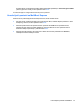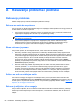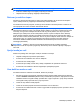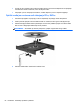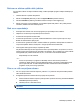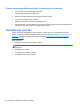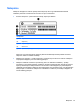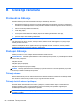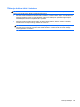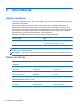HP Notebook User Guide - Linux
OPREZ: procedure isključivanja u hitnim slučajevima dovode do gubitka nesačuvanih podataka.
● Pritisnite i zadržite dugme za napajanje najmanje pet sekundi.
●
Isključite računar iz spoljnog napajanja i uklonite bateriju.
Računar je neobično topao
Normalno je da računar bude topao na dodir u toku rada. Međutim, ako je računar neuobičajeno
topao, možda je došlo do pregrevanja usled blokiranja odvoda vazduha.
Ako mislite da se računar pregreva, ostavite ga da se ohladi do sobne temperature. Uverite se da
nema prepreka oko otvora za vazduh dok koristite računar.
UPOZORENJE! Da biste umanjili mogućnost pojave opekotina ili pregrevanja računara, nemojte
stavljati računar direktno na krilo, niti blokirati odvode vazduha na računaru. Koristite računar samo
na čvrstoj, ravnoj površini. Nemojte dozvoliti da neki drugi čvrsti predmet, kao što je opcionalni
štampač koji se nalazi pored, ili neki meki predmet, kao što su jastuci ili tepih ili odeća, blokiraju
protok vazduha. Nemojte dozvoliti ni da adapter naizmenične struje tokom rada računara dođe u
dodir sa kožom ili nekim mekim predmetom, kao što su jastuci ili tepih ili odeća. Računar i adapter za
naizmeničnu struju su u skladu sa ograničenjima dozvoljene temperature površina dostupnih
korisnicima određenim Međunarodnim standardom za bezbednost opreme za informacione
tehnologije (IEC 60950).
NAPOMENA: ventilator u računaru se automatski uključuje kako bi se hladile unutrašnje
komponente i kako bi se sprečilo pregrevanje. Normalno je da se ventilator uključuje i isključuje u
toku rada.
Spoljni uređaj ne radi
Sledite ove predloge ako neki spoljni uređaj ne radi kako se očekuje:
● Uključite uređaj prema uputstvima proizvođača.
●
Proverite da li su bezbedne sve veze sa uređajima.
● Proverite da li se uređaj napaja.
● Proverite da li je uređaj, naročito ako je stariji, kompatibilan sa operativnim sistemom.
●
Proverite da li su instalirani i ažurirani odgovarajući upravljački programi.
Veza bežične mreže ne radi
Ako bežična mreža ne radi kako ste očekivali, sledite ove predloge:
●
Da biste omogućili ili onemogućili neki bežični ili žičani mrežni uređaj, kliknite desnim tasterom
na ikonu Network Connection (Mrežna veza) na sistemskoj traci poslova, krajnje desno na traci
zadataka. Da biste omogućili uređaje, potvrdite izbor u polju za potvrdu u opciji menija. Da biste
onemogućili uređaj, opozovite izbor u polju za potvrdu.
● Uverite se da je bežični uređaj uključen.
● Uverite se da nema prepreka kod antena za bežičnu vezu na računaru.
●
Proverite da li su kablovski ili DSL modem i njegov kabl za napajanje ispravno povezani i da li su
lampice uključene.
Rešavanje problema 83